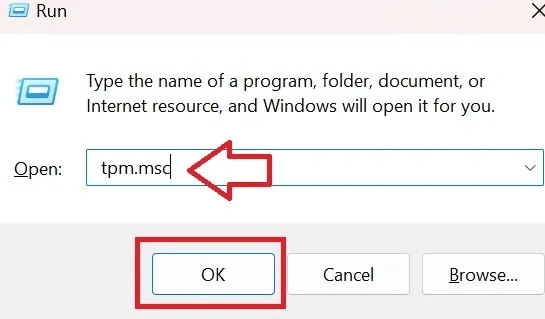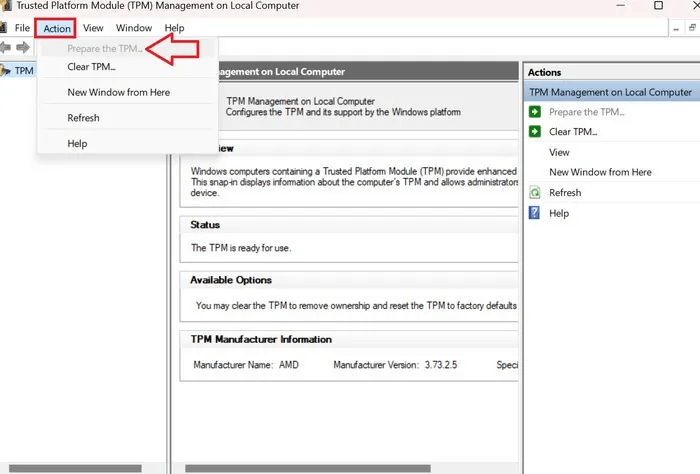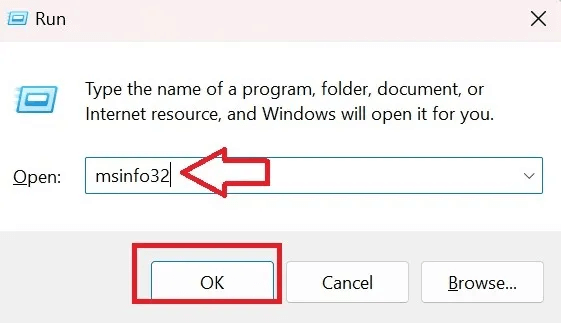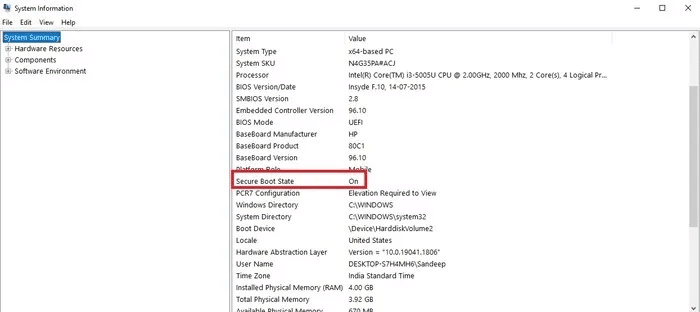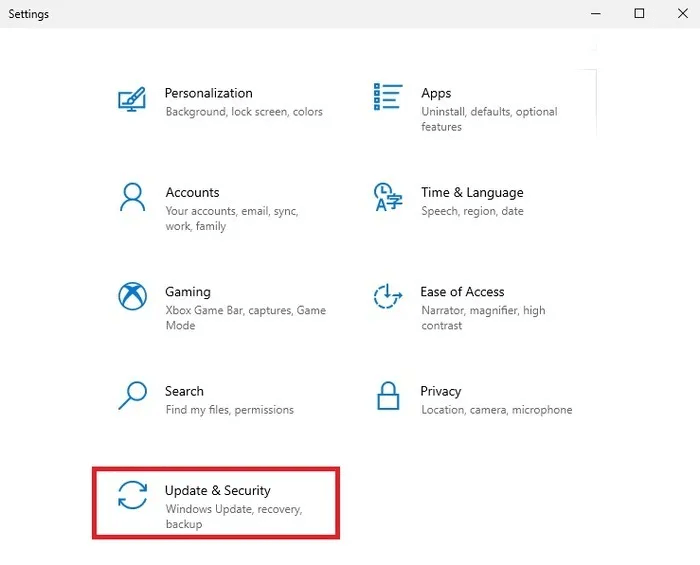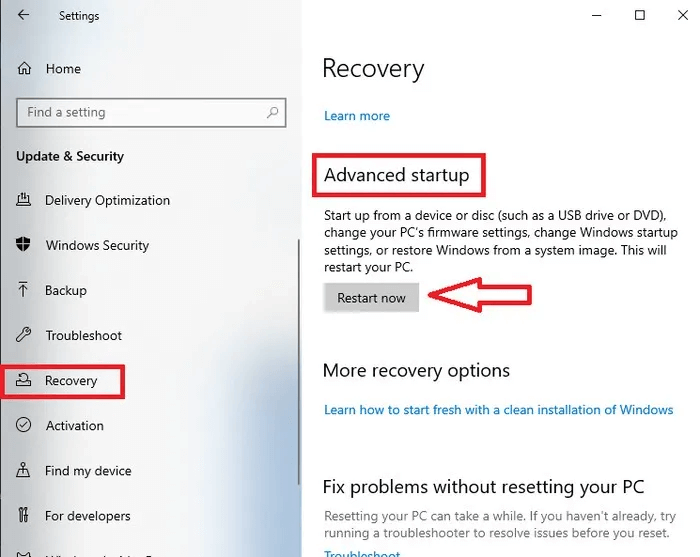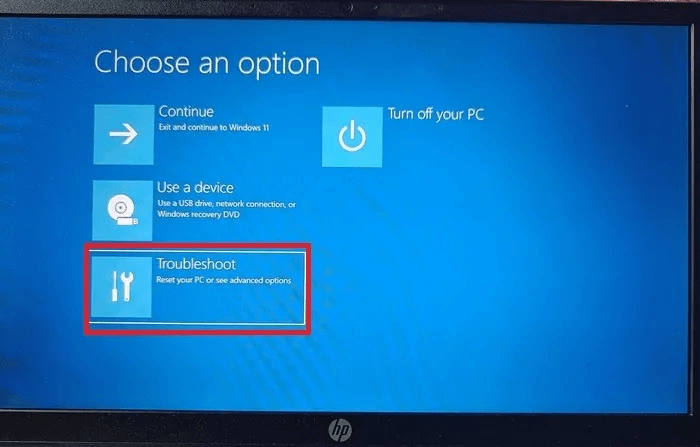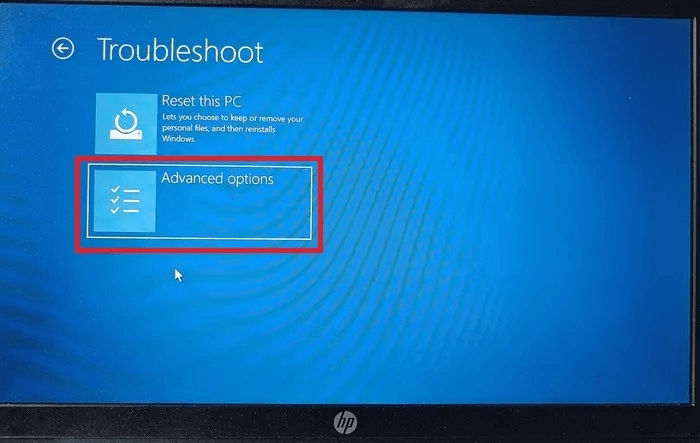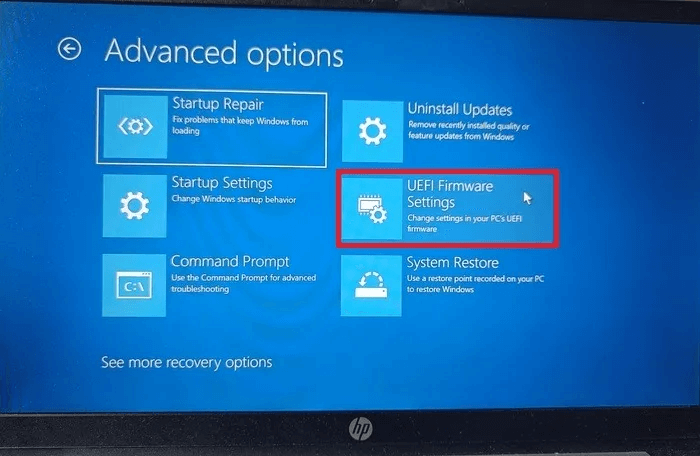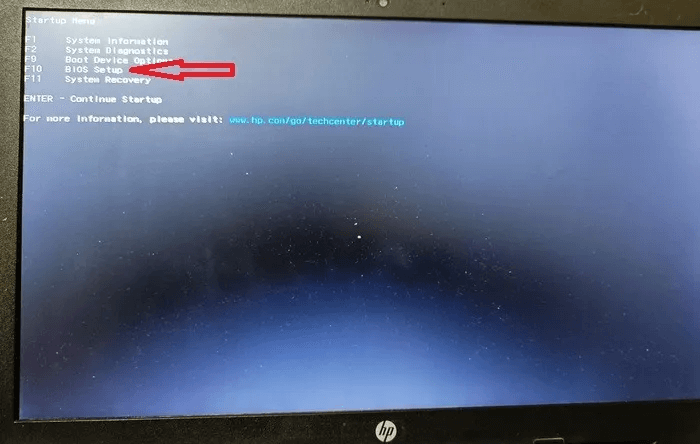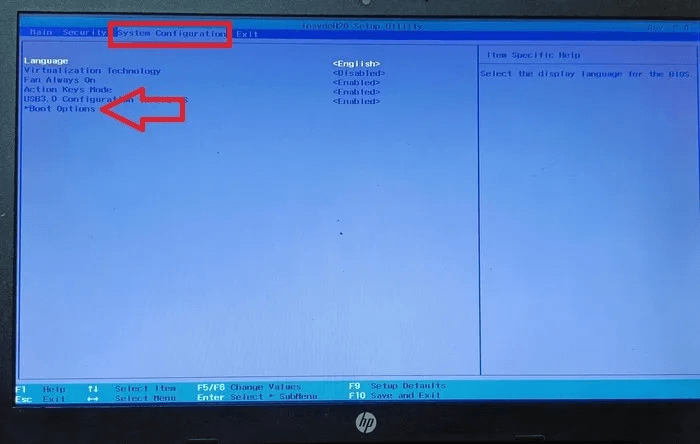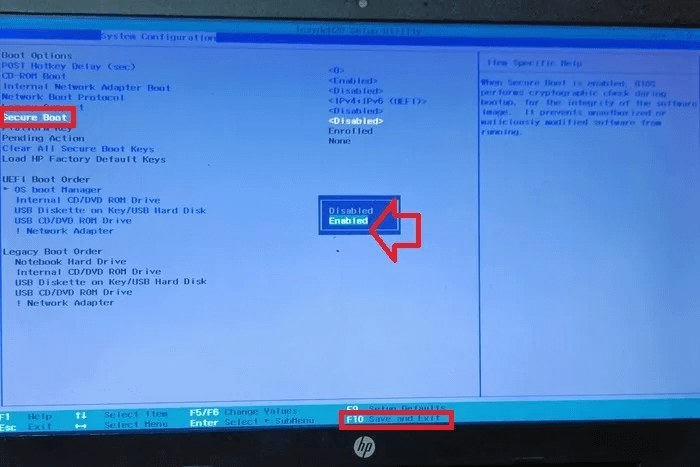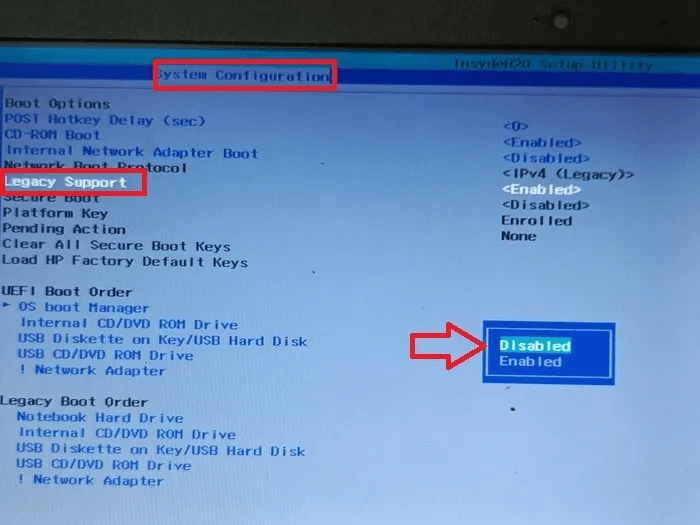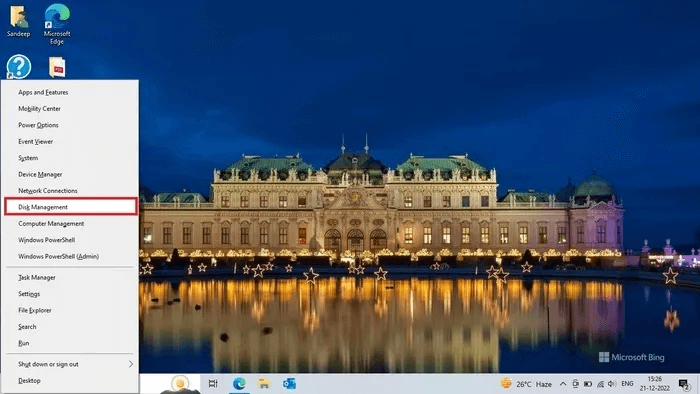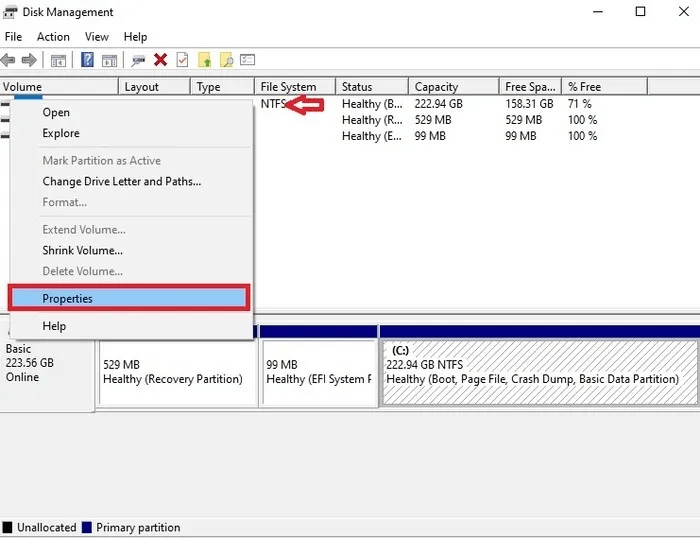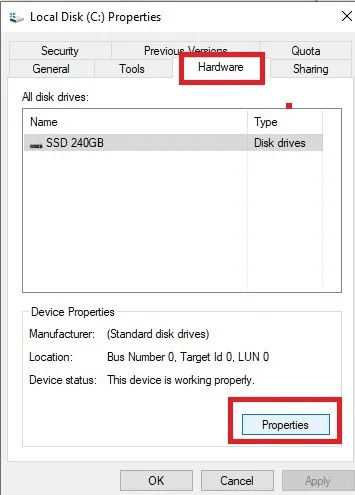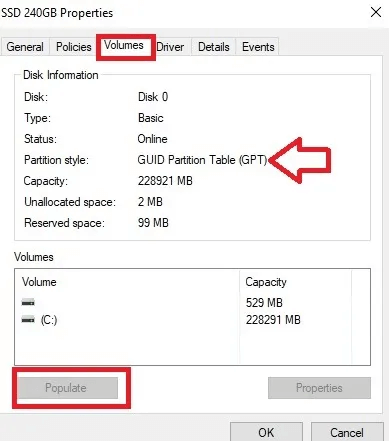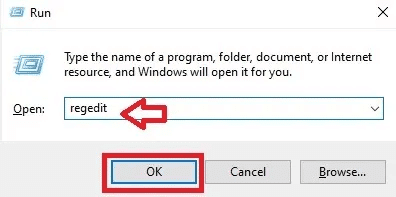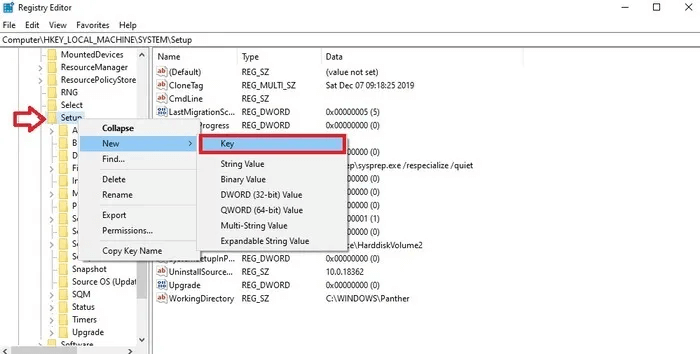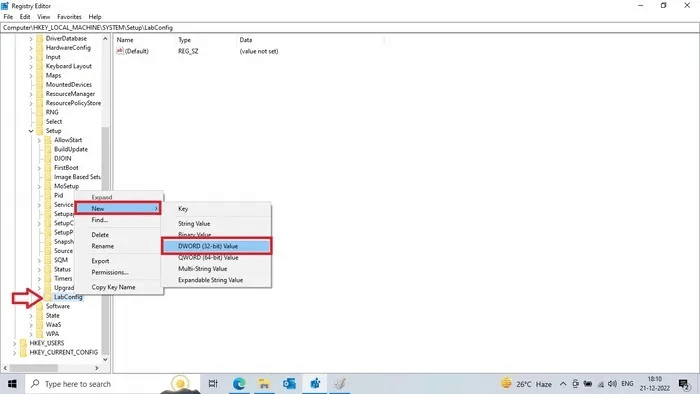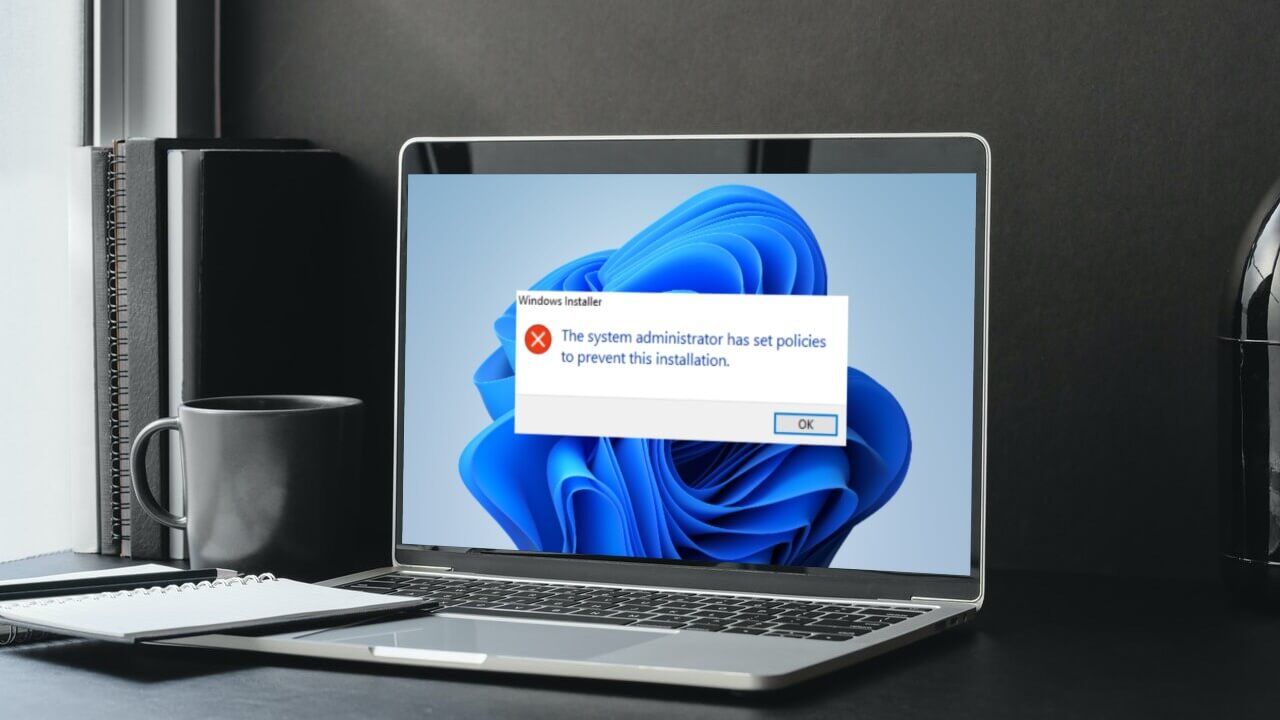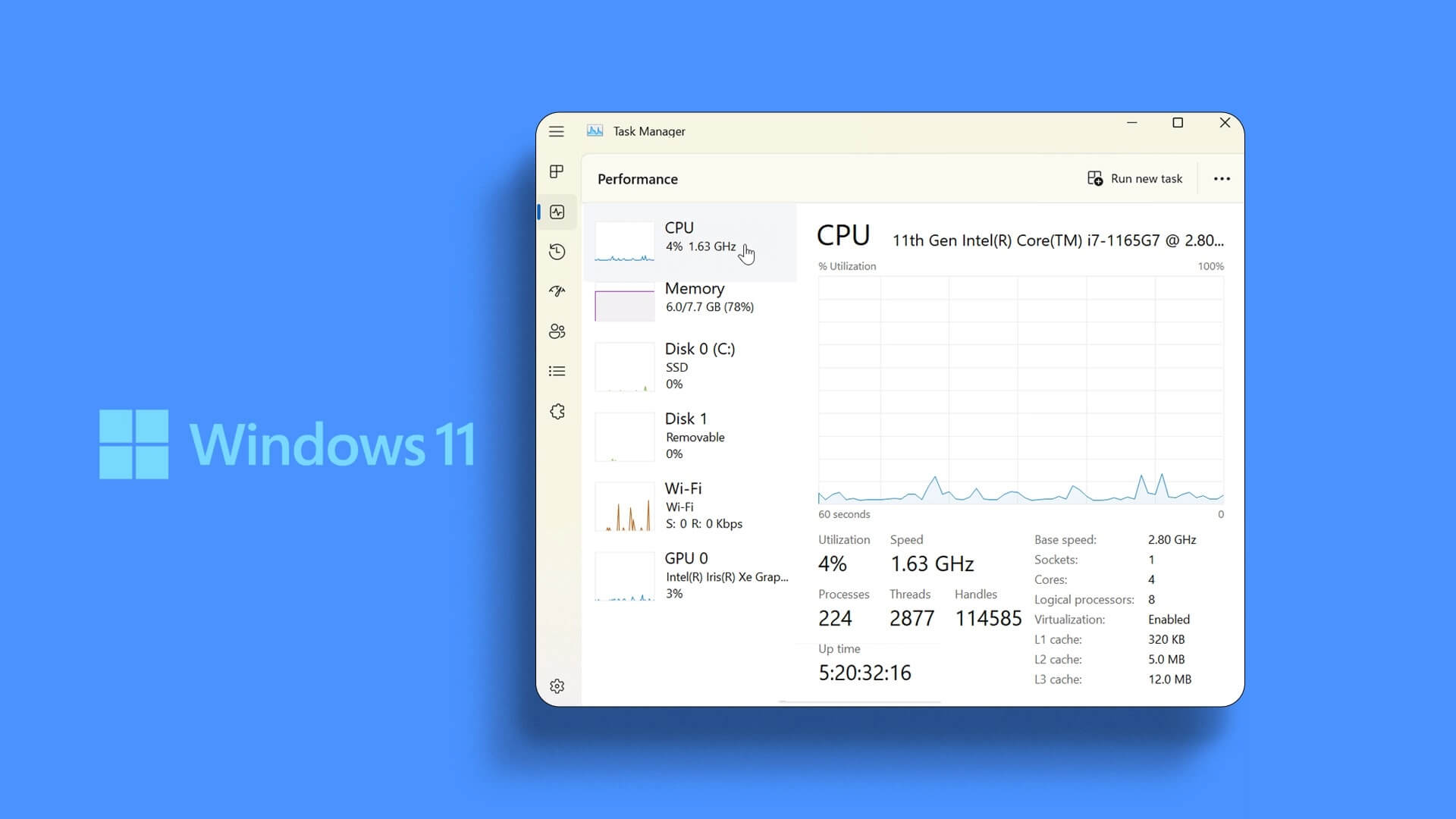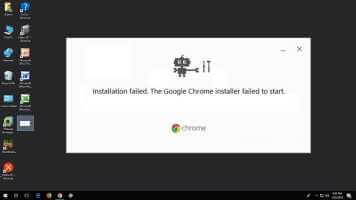Beberapa pengguna melaporkan kesalahan “Kondisi Boot Aman Tidak Didukung” Saat mencoba memutakhirkan PC mereka ke Windows 11. Posting ini menawarkan serangkaian perbaikan yang dirancang untuk menghapus kesalahan dari sistem Anda.

Tips: Baru saja dibuat Drive USB yang dapat di-boot? Berikut cara memeriksa apakah ini berfungsi di Windows.
Mengapa Anda mendapatkan kesalahan
Boot Aman adalah fitur keamanan yang mencegah penginstalan perangkat lunak yang tidak tepercaya selama proses boot. Dengan melakukan itu, alat menjauhkan malware dan perangkat lunak berbahaya lainnya dari komputer Anda saat sedang berjalan.
Sebagian besar komputer modern dikirimkan dengan Boot Aman yang diaktifkan secara default. Tetapi jika Anda telah menonaktifkannya karena alasan apa pun, kemungkinan besar Anda akan mendapatkan kesalahan "Secure Boot State Not Supported" saat memutakhirkan PC Anda dari Windows 10 ke 11.
Selain menonaktifkan Boot Aman, berikut adalah alasan lain yang mungkin ada di balik kesalahan ini:
- Letakkan BIOS lama
- Tidak ada dukungan Trusted Program Module (TPM) atau TPM yang rusak.
1. Periksa dukungan TPM
TPM adalah teknologi yang dirancang untuk meningkatkan keamanan komputer di tingkat perangkat keras. PC Anda harus menjalankan TPM 2.0 saat Anda memutakhirkan PC ke Windows 11.
- Klik Windows + R Membuka Jalankan jendela.
- Tipe tpm.msc di bilah pencarian dan ketuk "OKE" untuk membuka jendela “Modul Platform Tepercaya”.
- Nyalakan kembali komputer Anda dan periksa apakah kesalahan sudah hilang sekarang
2. Periksa BIOS Anda
Jika Boot Aman dinonaktifkan di BIOS, Anda akan mendapatkan kesalahan yang dibahas dalam artikel ini. Ini adalah bagaimana Anda dapat mengaktifkannya.
Catatan: Tergantung pada model komputer Anda, langkah-langkah untuk mengaktifkan Boot Aman akan berbeda. Anda harus menghubungi produsen komputer Anda untuk mengetahui cara melakukannya. Untuk tujuan tutorial ini, kami menggunakan laptop HP Pavilion.
- Klik Windows + R Membuka Run.
- Tipe msinfo32 di bilah pencarian untuk membuka jendela Informasi Sistem.
Tips: Sudah upgrade ke Windows 11 tapi masih merasa kangen? Kepadamu Cara membuat sistem operasi Anda terlihat seperti Windows 10.
3. Pastikan mode BIOS Anda adalah UEFI
Komputer Anda memiliki dua opsi boot - satu Legacy dan yang lainnya UEFI. Anda harus beralih ke standar UEFI yang lebih baru jika ingin mengaktifkan Boot Aman.
- Pergi ke Daftar "Sistem konfigurasi" di komputer Anda lagi seperti yang dijelaskan di bagian sebelumnya.
- Menemukan "dukungan lama" Dan nonaktifkan.
- Simpan pengaturan dan keluar.
4. Ubah gaya partisi menjadi GPT
Beralih ke mode UEFI di BIOS hanya menyelesaikan setengah dari masalah. Mode UEFI mendukung GUID Partition Table (GPT), tetapi jika sebelumnya Anda menggunakan PC dalam mode Legacy, gaya partisinya diatur ke Master Boot Record (MBR). Ini harus dikonversi ke GPT.
- Klik Windows + X dan pilih Manajemen Disk.
5. Bersihkan instal Windows 11
Jika langkah-langkah di atas tidak memperbaiki kesalahan, lakukan hal berikut Instalasi Windows yang bersih di komputer Anda. Anda mungkin akan menghindari kesalahan jika Anda melakukannya.
Boot bersih dimulai dengan set minimal driver dan driver. Jadi, jika Anda membersihkan instalasi Windows 11, sistem Anda tidak akan memiliki apa-apa lagi dari instalasi Windows 10-nya. Semua data Anda akan dihapus, jadi ingatlah itu Cadangkan data Anda sebelum melanjutkan.
Cara melewati persyaratan boot aman
Saat memutakhirkan ke Windows 11, dimungkinkan untuk melewati persyaratan Boot Aman. Begini caranya.
- Klik Windows + R Membuka Run.
- Tipe regedit dan klik "OKE" Membuka Editor Registri.
Komputer\HKEY_LOCAL_MACHINE\SYSTEM\Setup
- Sekarang klik kanan LabConfig dan pilih "Nilai Baru → DWORD (32-bit)".
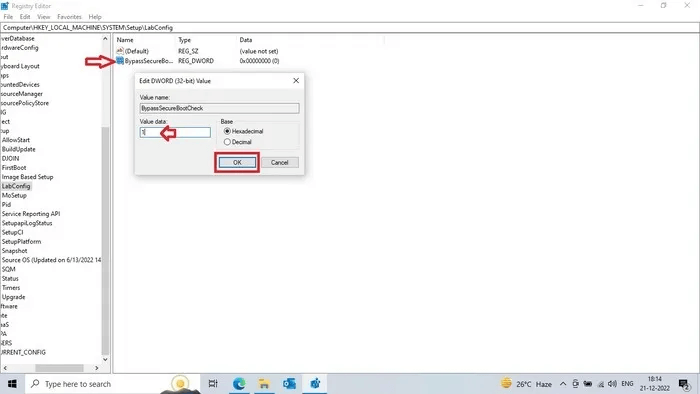
Penting untuk diketahui: Dapatkan informasi terbaru tentang Cara melewati persyaratan TPM 2.0 dengan aman di Windows 11.
Pertanyaan yang Sering Diajukan
T1: Bagaimana cara menonaktifkan Boot Aman di komputer saya?
menjawab. Ya, Anda dapat menonaktifkan Boot Aman di komputer Anda. Tetapi tidak disarankan untuk menonaktifkan Boot Aman karena melindungi komputer Anda dari malware saat komputer sedang berjalan. Jika Anda harus menonaktifkan Boot Aman, buka BIOS komputer Anda dan nonaktifkan Boot Aman di tab "Keamanan" di menu Opsi Boot. Proses untuk menonaktifkan atau mengaktifkan Boot Aman dapat berbeda-beda, tergantung produsen komputer Anda.
T2: Apakah Boot Aman dan Boot Tepercaya sama?
menjawab. Tidak, boot aman dan boot tepercaya tidak sama. Boot aman memungkinkan komputer Anda hanya memuat pemuat sistem operasi tepercaya saat Anda menyalakan komputer, sedangkan boot tepercaya memastikan integritas setiap komponen proses pengaktifan. Boot Aman dan Boot Tepercaya bersama-sama membantu komputer Anda berjalan dengan aman dan terjamin.
T3: Apa yang terjadi jika saya menginstal Windows 11 tanpa Boot Aman?
menjawab. Anda dapat menginstal Windows 11 tanpa boot aman tetapi hal itu dapat membuat komputer Anda tidak stabil. Ini dapat membahayakan keamanan komputer Anda. Selain itu, Anda mungkin tidak menerima pembaruan dari Microsoft. Secure Boot secara resmi diperlukan untuk menginstal Windows 11 di PC.
Q4: Apakah boot aman akan menghapus file saya?
menjawab. Tidak, boot aman tidak akan menghapus file Anda. Boot Aman mencegah pemuatan perangkat lunak yang tidak diinginkan hanya saat komputer dihidupkan. Proses tersebut tidak memengaruhi file yang disimpan di komputer Anda.